win10系统无法找到wifi开关怎么办
更新日期:2023-08-25 18:30:06
来源:网友投稿
手机扫码继续观看

现在,我们已经越来越离不开网络了,如果电脑无法连接网络会给我们带来不小的麻烦。比如,有位win10 32位专业版正式版用户反馈自己不论怎么找,都无法在电脑中找到wifi开关,根本连不上网络,这该怎么办呢?下面,小编就给大家介绍下win10系统没有wifi开关的解决方法。
具体方法如下:
1、在开始按钮上点击右键,找到设备管理器,如图:
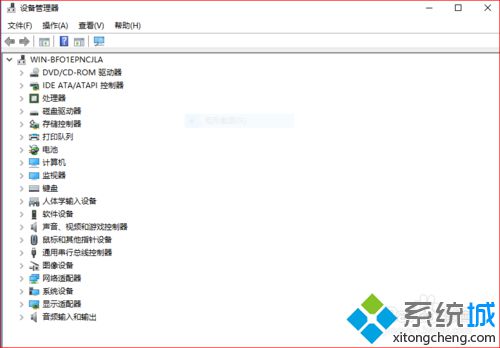
2、找到网络适配器,如图:

3、在网络适配器上单击右键会出现“扫描检测硬件改动(A)”,点击即可,之后就可以点击电脑桌面右下角如图,看看有没有wifi图标,有就可以用了,没有的话估计要安装驱动了。
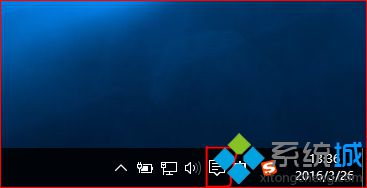
以上就是win10系统没有wifi开关问题的解决方法介绍了。找不到wifi开关会给我们带了不小的困扰,有需要的朋友不妨试着操作看看!关注windows10,锁定系统城(https://www.xitongcheng.com/)
该文章是否有帮助到您?
常见问题
- monterey12.1正式版无法检测更新详情0次
- zui13更新计划详细介绍0次
- 优麒麟u盘安装详细教程0次
- 优麒麟和银河麒麟区别详细介绍0次
- monterey屏幕镜像使用教程0次
- monterey关闭sip教程0次
- 优麒麟操作系统详细评测0次
- monterey支持多设备互动吗详情0次
- 优麒麟中文设置教程0次
- monterey和bigsur区别详细介绍0次
系统下载排行
周
月
其他人正在下载
更多
安卓下载
更多
手机上观看
![]() 扫码手机上观看
扫码手机上观看
下一个:
U盘重装视频











